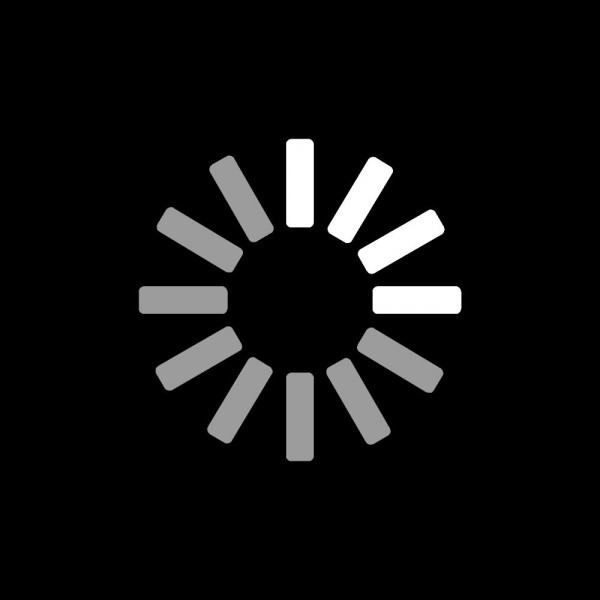Leer hoe u foto's naar uw iPhone kunt uploaden
Alle Apple-apparaten zijn andersgebruikersvriendelijke interface, maar als u onlangs de eigenaar van de iPhone bent geworden, hebt u mogelijk nog steeds enkele vragen over hoe u deze kunt gebruiken. Een van de mogelijke vragen: hoe foto's uploaden op de iPhone en hoe foto's die op de iPhone zijn gemaakt, op uw computer op te slaan? Het is heel eenvoudig!

Hoe foto's van iPhone op te slaan via USB
Laten we beginnen met deze vraag, omdat het antwoordhet is heel eenvoudig. Om de gemaakte foto's op te slaan, hoeft u alleen maar uw iPhone op uw computer aan te sluiten met de USB-kabel die bij uw telefoon is geleverd. Wanneer u voor het eerst verbinding maakt met de computer, worden alle benodigde stuurprogramma's automatisch geïnstalleerd. Vervolgens definieert het besturingssysteem, Windows of Mac OS, uw apparaat als een verwisselbare schijf, dat wil zeggen als een gewone flash-kaart. Nou, dan is alles eenvoudig: je opent een nieuwe schijf op je computer en ziet daar alle foto's op je iPhone. Let op, op deze manier kun je de foto alleen naar de iPhone of de video kopiëren die je ook op de camera hebt gemaakt, die net als de foto's op je telefoon in de Filmrol staat. Andere inhoud van de smartphone - muziek, films, documenten - dus u kunt niet kopiëren!

Hoe foto's naar iPhone te synchroniseren via iCloud
Een zeer handige manier die u niet nodig heeftgeen actie, nou, behalve, natuurlijk, de initiële instellingen - is de overdracht van foto's via de clouddienst van Apple - iCloud, met behulp van de functie "Fotostream". U kunt dus foto's van de iPhone naar uw computer verzenden of omgekeerd. Voordat u foto's op de iPhone en terug uploadt, moet u, zoals hierboven vermeld, de apparaten dienovereenkomstig configureren.
De "Stream" instellen op de iPhone
Om je iPhone te laten overbrengenalle foto's via de "Fotostream", schakel deze functie in. Ga hiervoor naar "Instellingen" en zoek het item iCloud op. Vervolgens schakelt u in de instellingen "Foto's" het overeenkomstige keuzerondje in. Houd er rekening mee dat foto's alleen naar apparaten met de meegeleverde fotostream worden gedownload als er een wifi-verbinding is.
De "Stream" in de computer configureren
Als u Windows op uw computer hebt geïnstalleerd,om te gaan werken met de fotostream, installeer het gratis iCloud-programma van de Apple-website. Het downloaden en installeren van het programma zou geen problemen mogen veroorzaken. Nadat iCloud is geïnstalleerd, meldt u zich aan bij de service onder uw inloggegevens van Apple. Het is belangrijk dat u dezelfde Apple ID opgeeft als op de iPhone, waarmee het systeem u identificeert. Vink in het programmavenster het selectievakje naast 'Foto's' aan en geef na het klikken op de knop 'Opties ...' op waar zich 'Photostream' op de computer bevindt. In Mac OS is alles ongeveer hetzelfde. Instellingen iCloud zijn te vinden in de instellingen van de computer, en daar, in de buurt van de "Foto", schakel "Photocurrent" in. De mogelijkheid om een map op te geven ontbreekt omdat de "Fotostream" de foto laadt wanneer u iPhoto inschakelt.
Nu, ongeacht welke iPhoneje bezit - iPhone 4, 4s of iPhone 5, - de foto die je op het apparaat hebt genomen, kan vrijwel onmiddellijk op de computer worden bekeken. Hoe upload ik foto's naar mijn iPhone? Sleep ze naar de juiste map op uw computer (Windows) of het iPhoto-venster (Mac OS) en ze verschijnen binnenkort op uw smartphone. Merk op dat op dezelfde manier foto's worden verwijderd uit de "Photostream", dat wil zeggen, als u de foto op de computer verwijdert, verdwijnt deze in de iPhone. Als u het op uw telefoon wilt opslaan, kopieert u de afbeelding uit de map Mijn foto's naar Camera Roll. Ook op de computer - kopieer de foto naar een andere map als u besluit deze te verwijderen van de "Stream" op de iPhone.

Hoe foto's uploaden naar iPhone via iTunes
En nog een manier. Het is alleen geschikt voor het uploaden van foto's vanaf een computer. Als u dit nog niet eerder hebt gedaan, installeert u eerst het gratis iTunes-programma van Apple. Dit programma is een onmisbare software voor iPhone-bezitters. Met behulp hiervan kunt u back-upkopieën van het apparaat maken en verschillende inhoud uploaden, zoals boeken, foto's, muziek, beltonen, fotoachtergronden. Laten we het nu alleen hebben over de foto's. Nadat het programma een iPhone heeft gedetecteerd die is aangesloten op de computer, wordt deze weergegeven in het linkerdeelvenster. Als u bewerkingen met de telefoon wilt uitvoeren, moet u deze selecteren door op de linkermuisknop te drukken. In het centrale gedeelte van het programmavenster ziet u meteen verschillende informatie over de iPhone, evenals verschillende tabbladen die de inhoud weergeven. Om foto's naar de iPhone te uploaden, moet je naar het tabblad "Foto's" gaan. U moet eerst een map op uw computer maken waar foto's worden opgeslagen voor synchronisatie met uw telefoon. Download alles wat je wilt op je iPhone. Vink op het tabblad "Foto's" in iTunes het vakje naast "Foto's synchroniseren van ..." aan en selecteer de map die u wilt synchroniseren. Schakel indien nodig de mogelijkheid in om video's te uploaden. Indien nodig kunt u afzonderlijke foto's selecteren die moeten worden gedownload van de opgegeven map, als het iPhoto op Mac OS of submappen is.
Nadat u al het bovenstaande hebt voltooidmanipulatie, klik op "Toepassen" of "Synchroniseren" in de rechter benedenhoek van het programma, wacht tot het proces is voltooid en u kunt de foto op de iPhone bekijken.

Hoe foto's online op iPhone te uploaden
Het is mogelijk om om het even welk te downloadenfavoriete foto of afbeelding direct vanaf het internet op de iPhone. Foto's die op deze manier zijn geüpload, gaan naar de "Camerarol" op je telefoon. Om je favoriete foto op te slaan, open je hem gewoon in de iPhone-browser, raak hem aan en houd hem een tijdje vast - ongeveer 1 seconde. U ziet een menu met "Afbeelding opslaan", "Kopiëren" en "Annuleren". Wanneer u selecteert, wordt de eerste foto opgeslagen.
In aanvulling op al het bovenstaande zijn erverschillende cloudservices voor het overbrengen van bestanden tussen apparaten via het web. Maar we zullen deze kansen niet overwegen, omdat de beschrijvingen van elk van hen een apart onderwerp zijn.